|
Hope is a dream

Ich habe dieses Tutorial
mit Erlaubnis von Leny
übersetzt.
Ich bin sehr stolz das
sie mir die Erlaubnis
gegeben
hat ihre schönen
Tutorials zu übersetzen.
Das Copyright des
Original Tutorials liegt
bei Leny,
Dieses Tutorial wurde
von
mir Romana
Übersetzt.
Das Tutorial darf nicht
kopiert und auf
anderen Seiten zum
download angeboten
werden.
Thank you very much Leny for allowing me
to translate your great
tutorials.
Hier ist der Link zum
Original Tutorial
http://www.kolejo.nl/englishbl_hopeisadream.htm
Mit Klick auf den Banner
von Leny kommt ihre
auf die
Seite

Ich habe dieses
Tutorial mit PSPX2 gemacht
Funktioniert aber
auch mit anderen Versionen.
Für dieses
Tutorial brauchst du :
Diverse Tuben
Animation
Das Material
bekommst du
Hier
Speicher
dein Material in deine anderen
Ordner wie bisher.
Hast du
alles dann lass uns anfangen.
Öffne dein
Material und lösche den Namen
Minimiere
deine Tuben in PSP
1.)
Öffne ein
Transparentes Bild mit 650 x 500
Pixel
Fülle
 diese mit der Farbe Schwarz
diese mit der Farbe Schwarz
2.)
Ebene - neue Rasterebene
Fülle
 diese mit der Farbe #C0C0C0
diese mit der Farbe #C0C0C0
3.)
Ebene - Masken laden -
Maske aus Datei Laden
suche dir da die Maske "sg_sweet-valentine

Rechtsklick in der
Ebenenpalette - Masken - Gruppe
zusammenfassen
4.)
Effekte - Kanteneffekte -
Nachzeichnen
5.)
Aktiviere in der
Ebenenpalette den Gruppenraster
Hintergrundfarbe auf
D72F35
Aktiviere deinen
Brushpinsel - Rund10 - Größe 7 -
siehe Bild
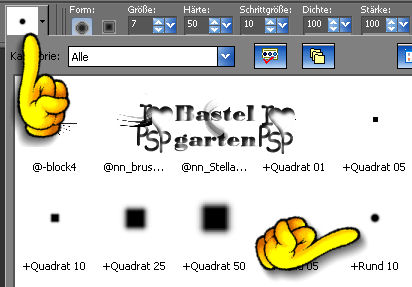
Klicke nun in alle Blumen
- siehe Hauptbild.
6.)
Aktiviere die legs3 Tube -
Kopieren - Einfügen als neue
Ebene
Verschiebe
 sie etwas nach links bei der
Maske
sie etwas nach links bei der
Maske
7.)
Aktiviere die LD-music -
Tube - Kopieren - Einfügen als
neue Ebene
Verschiebe
 in die Mitte des Herzen neben
der Leg3-Tube
in die Mitte des Herzen neben
der Leg3-Tube
8.)
Aktiviere die LD-hart-tube
- Kopieren - Einfügen als neue
Ebene
Verschiebe
 es etwas nach rechts - siehe
Bild
es etwas nach rechts - siehe
Bild
9.)
Aktiviere erneut nochmals
LD-music-tube - Kopieren -
Einfügen als neue Ebene
Verschiebe
 sie auf die rechte Seite unten
sie auf die rechte Seite unten
10.)
Aktiviere dein
Textwerkzeug - Font - Castella -
gr. 100
Hintergrundfarbe C0C0C0
Schreib deinen Namen -
drehe es auf 90 Grad - siehe
Bild
Effekte - 3D Effekte -
Schlagschatten 1 - 1 - 100 - 0
- Schwarz
11.)
Alles zusammenfassen
12.)
Bild - Rand hinzufügen 1
Pixel in der Farbe Schwarz
Bearbeiten
- Kopieren - Einfügen als
neue Animation in Animationsshop
Anleitung
hier
Ich hoffe euch
hat das Tutorial genauso viel
spaß gemacht wie uns.
Dankeschön fürs nachbasteln
Home
Design by
Romana |